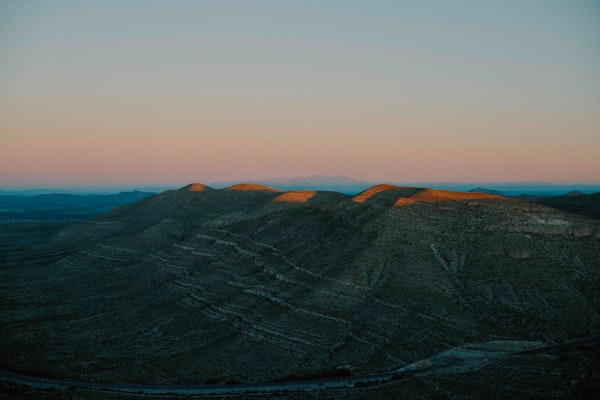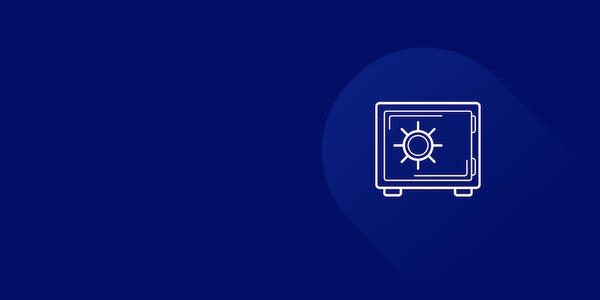Cómo usar CloudFlare como servidor DDNS en vuestro UnRAID / NAS
Utiliza Cloudfare como servidor de DDNS con actualización automática para acceder a tus servicios con un dominio propio.
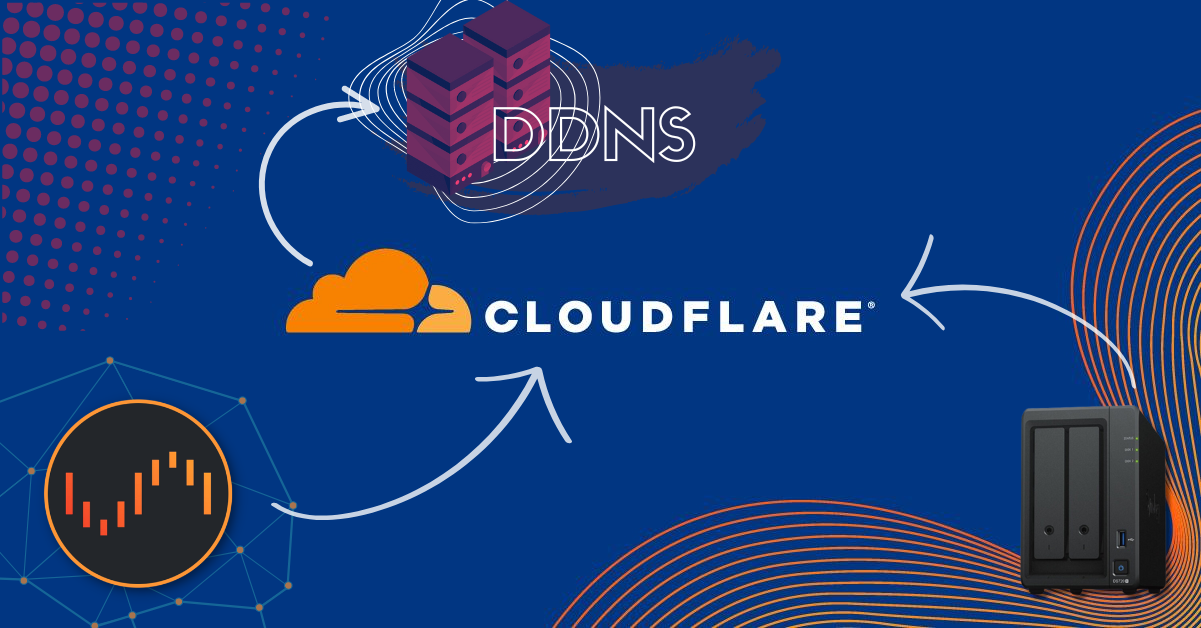
Regístrate en HDS+
Tutoriales y soporte sobre sistemas NAS, Redes, Docker y SelfHosting.
Sin SPAM. Es gratuito. Ten acceso a todo el contenido.
Si eres un usuario de unRAID y necesitas acceder a tus servicios a través de un dominio externo, necesitarás crear un Proxy Inverso, y ese dominio deberá de apuntar a un DDNS que apunte a tu servidor, el cual tendrás que crear.

Existen múltiples soluciones: No-IP, DuckDNS y como no CloudFlare. En mi caso tengo el dominio comprado en Namecheap y apuntando los NameServers a CloudFlare, el cual utilizo para la creación y gestión de los distintos subdominios que apuntan a los servicios que quiero acceder de forma externa. Tras probar diferentes soluciones, me quedo con la posibilidad de tener el servidor DDNS en CloudFlare también.
Pasos a seguir

Lo primero que tendremos que hacer es abrir nuestro servidor y dentro de Apps, buscar "Cloudflare-DDNS". Aunque nos aparecen diferentes posibilidades, nosotros instalaremos la herramienta de Selfhosters.
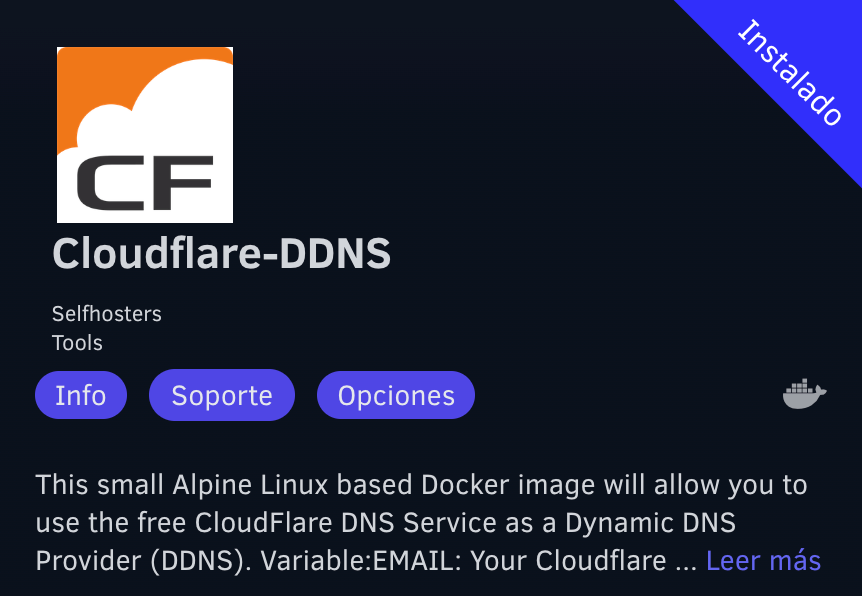
Una vez se nos abra la Plantilla de Docker, solamente tendremos que modificar los tres parámetros que os señalo en la imagen de la izquierda:

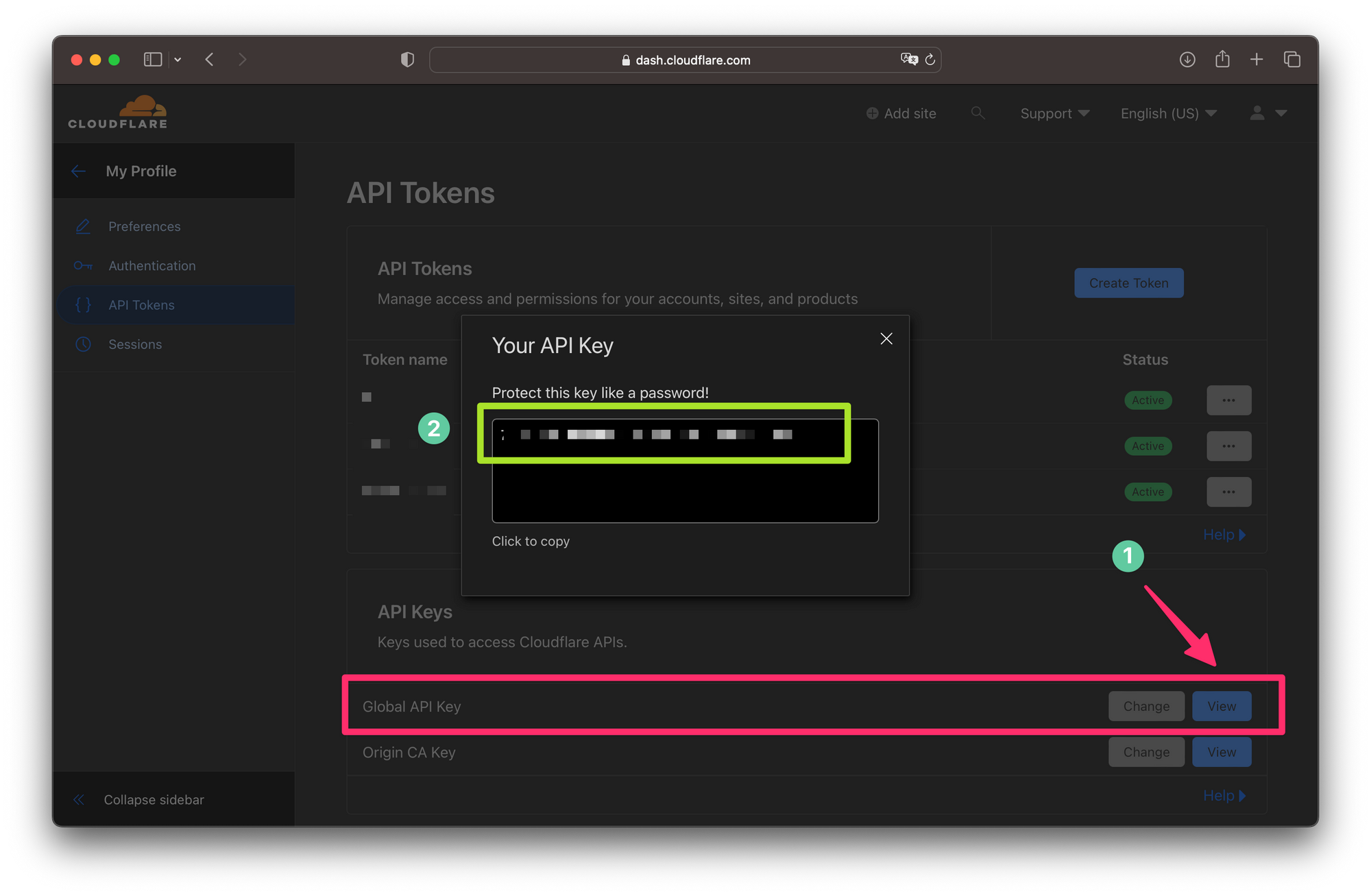
- Introduciremos la dirección de Email que tenemos asociado a nuestra cuenta de CloudFlare para acceder a sus servicios.
- Para obtener la API Key, tendremos que iniciar sesión en Cloudfare y dirigirnos a la sección de API Tokens. Nos interesa el Global API Key, así que lo copiaremos y lo pegamos en el punto número dos de la plantilla.
- Para finalizar, tenemos que especificar que dominio queremos que vaya a ser actualizado automáticamente con la DDNS cuando nuestra IP pública vaya cambiando.
Una vez ejecutemos la Plantilla en nuestro unRAID, y si accedemos a nuestro panel de control de CloudFlare, veremos que nos habrá generado un nuevo registro DNS del tipo A.
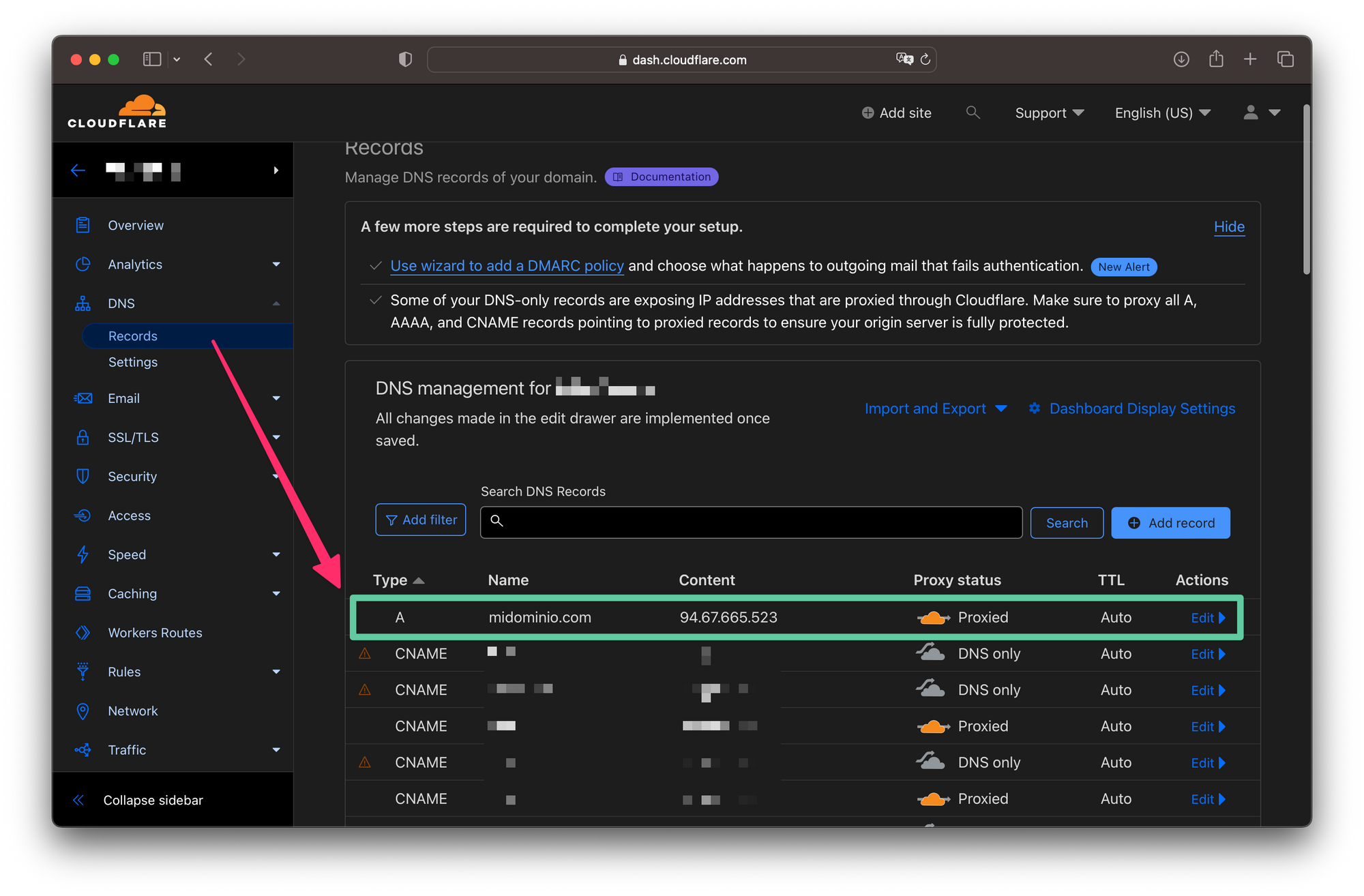
Con estos sencillos pasos, ya tendremos unRAID con el servidor DDNS de CloudFlare. Ya podrás despreocuparte si te cambia la IP pública, ya que se encargará de actualizarlo de forma automática.

En el caso que dispongas de un Synology u otra marca de NAS, el proceso es idéntico, ejecutando eso sí el siguiente Stack. Las variables a modificar son exactamente las mismas que en el proceso de UnRAID: CF_API_TOKEN, DOMAINS y PROXIED.
Tendremos que especificar además nuestro PUID y PGID para otorgar los permisos correctos. Para ello ya sabes que tendrás que acceder al NAS vía SSH y ejecutar el comando id.
CF_API_TOKEN debes de crear un nuevo API TOKEN con la propiedad Edit Zone DNS dentro del siguiente apartado. version: "3"
services:
cloudflare-ddns:
image: favonia/cloudflare-ddns:latest
network_mode: host
restart: always
cap_add:
- SETUID
- SETGID
cap_drop:
- all
read_only: true
security_opt:
- no-new-privileges:true
environment:
- PUID=1000
# Especifica tu PUID
- PGID=1000
# Especifica tu PGID
- CF_API_TOKEN=TU-CLOUDFLARE-API-TOKEN
# Especifica tu Cloudflare API token
- DOMAINS=example.org,www.example.org,example.io
# Tus dominios (separados por comas)
- PROXIED=true
# Indica a CloudFlare que oculta tu IP y haga un cacheo a tus páginas